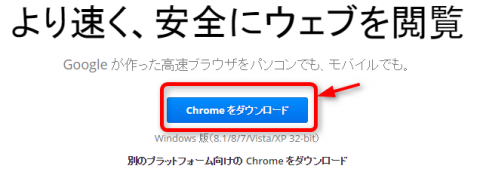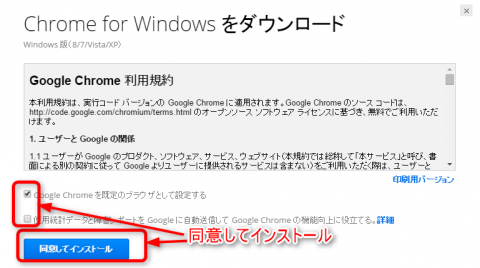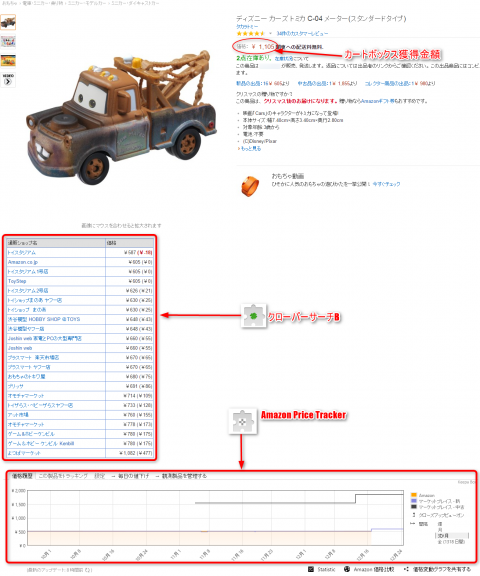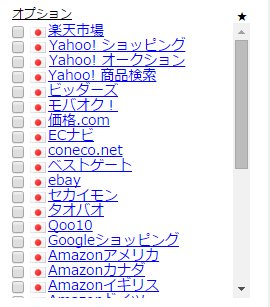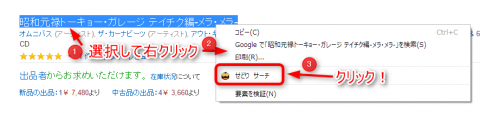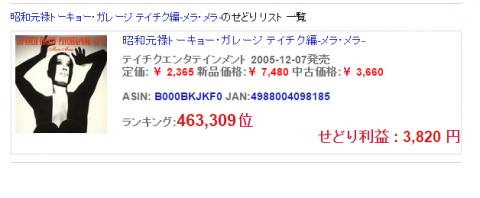電脳せどりを実践しているとどうしても、サイト間の移動が頻繁になってしまいます。
とくにリサーチする時なんて、複数のページを開いたまま作業することも多いですよね?
アマゾンの商品ページと仕入先のネットショップやオークションサイトの商品検索ページを複数表示させて、さらに、相場や出品者数などの変動を確認するためにモノレートや必要があればプライスチェック、あと一括検索サービスなんかもありましたね。
そして、アマゾン手数料などコストを差し引いた粗利益計算でAmafeeなどなど・・・とにかく複数のサイトを行き来しながら作業するみたいな感じで。
また、ブラウザによっては、沢山のサイトを開いていると動作が重くなってしまったりすることもあるようです。
そんな環境での作業は、スピードが試されることも多い電脳せどりでは非効率だったりしますよね?
まぁ、非効率というか・・・
インターネットエクスプローラーONLYでリサーチしてみると結構大変なのが実感できるかと思います(笑)
最近は、Windows7以降のパソコンを使っているという方も多いので普通にネットするだけなら以前ほどブラウザの問題もないとは思いますが・・・
やっぱり電脳せどりとなると、その作業に適したブラウザを使うのが一番です。
わざわざ使い難いブラウザでリサーチする必要なんてないですからね?
ちなみに私は、インターネットエクスプローラーはデフォルトでインストールされているけどほとんど使う機会はありません。
FirefoxとGoogle chromeと使っています。
Google chromeはせどり仕様にカスタマイズしてますね。
電脳せどりのリサーチはChrome+拡張機能が圧倒的に効率的ですからね。
ということで、ブラウザは、電脳せどり仕様のGoogle chromeにカスタマイズしましょう。
というお話と拡張機能についてです!
Google chromeのインストール
まずは、Google chromeをインストールしないと何も始まらないので、下記のリンク先からインストールしてみて下さい。
↑のリンクからダウンロード先サイトに飛んだら、「chromeをダウンロード」をクリックしてインストールして下さい。
クリックするとインストールを促す画面が表示されるので指示に従います。
Google chromeのインストールはこんな感じの工程です。
電脳せどりに便利な拡張機能をインストール
さてさて、Google chromeを無事にインストールできたら、次は拡張機能をインストールして電脳せどり仕様にカスタマイズしましょう。
なぜ、電脳せどりのリサーチにGoogle chromeが最適かと言いますと、もちろん動作が軽いとか、早いというのもあるんですけど、この拡張機能が充実しているからなんですね。
そんな拡張機能の中から今回は、いくつかピックアップしてご紹介します。
クローバーサーチB Select
アマゾンの商品ページを開くと自動的に仕入先ネットショップでの同じ商品の価格が一覧で表示されます。
以前、一括検索サイトをご紹介しましたが、クローバーサーチB Selectをインストールしておくとアマゾンの商品ページで自動的に他のショップのデータが一覧表示されるので便利です。
→ クローバーサーチB Selectインストールはこちら
Amazon Price Tracker
アマゾンの価格変動を表示するツールです。
色々と設定もいじれて、アマゾンの価格が自分の希望する価格になったらメールやTwitter、フェイスブックで知らせてくれる機能なんかもあります。
この通知機能は私は使っていないんですけどね。
価格変動だけでも結構便利です。
→ Amazon Price Trackerインストールはこちら
※現在は公開されていません
SmaSurf for Webブラウザ拡張機能
こちらもアマゾンの商品ページを開くとオークションサイトやネットショップ、プライスチェック、モノレート(表示はAmashow)などのリンクを自動的に表示してくれます。
海外アマゾンに対応しているので輸出入転売をやっている方にも便利ですね。
余談ですが、SmaSurf for Webブラウザ拡張機能開発者のせどりモンさんとは、昔、私がせどりを始めたばかりの頃、交流させて頂いてました。
最近は、ご無沙汰してますが、お元気でしょうか?
→ SmaSurf for Webブラウザ拡張機能インストールはこちら
せどりサーチ
何だかアイコンが面白くて遊び心でインストールしてみました(笑)
使い方は、アマゾンの商品ページで商品タイトルを選択して右クリックすると、先ほどのアイコンが表示されるのでクリックします。
アマゾンのランキングや、定価などの商品データが表示されると同時に、もしこの商品を定価で仕入れることができてアマゾンで新品最低価格で売れたらどれくらいの利益が見込めるか?を、ザックリと計算してくれるようです。
→ せどりサーチインストールはこちら
他にも電脳せどりに活用できそうな拡張機能はあるので、興味があればご自身でも試してみてくださいね。
[btn_l color="green" corner="r" url="https://lcy7.com/dennou-sedori"]電脳せどりノウハウ一覧に戻る[/btn_l]